- Автор Jason Gerald [email protected].
- Public 2024-01-19 22:14.
- Последнее изменение 2025-01-23 12:44.
Если у вас есть вопрос или проблема, которые вы хотели бы поднять на eBay, вы будете перенаправлены в автоматизированную систему. Компания больше не предоставляет возможности электронной почты или чата для обслуживания клиентов. К счастью, в этой автоматизированной системе обслуживания довольно легко перемещаться, когда вы нажимаете «Связаться с нами».
Шаг
Метод 1 из 3: настольный компьютер
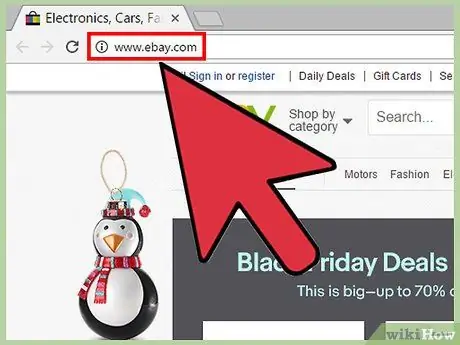
Шаг 1. Посетите eBay.com
Введите свое имя пользователя и пароль, если вы еще не вошли в систему.
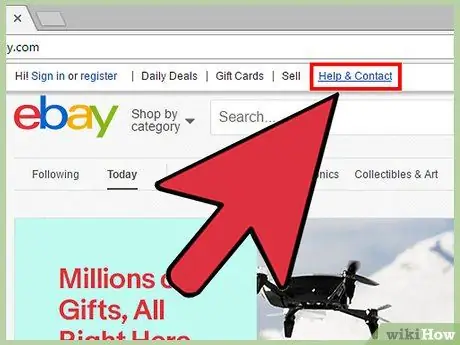
Шаг 2. Щелкните «Справка и контакты»
Эта ссылка находится в верхнем левом углу.
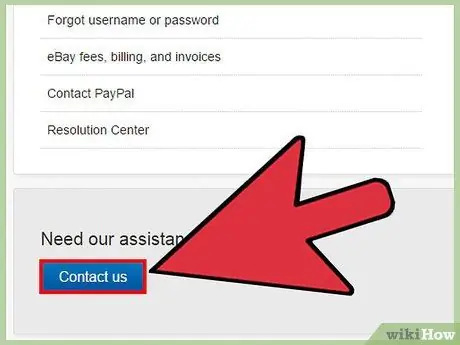
Шаг 3. Щелкните «Свяжитесь с нами»
Это синяя кнопка в правом нижнем углу окна.
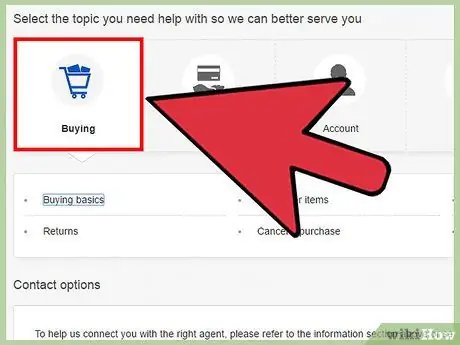
Шаг 4. Щелкните категорию
Выберите категорию, которая лучше всего соответствует причине, по которой вы связались с eBay: покупка; Продажа (продажа); Аккаунты (аккаунты); Возврат (возврат); или Fees & Billing (сборы и счета).
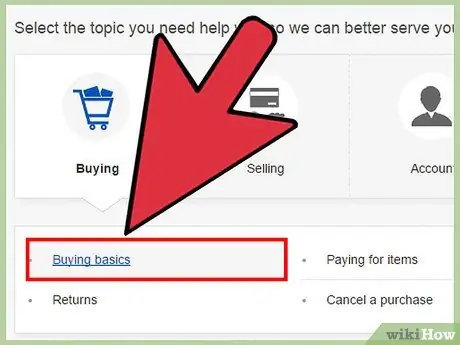
Шаг 5. Щелкните тему
После определения категории необходимо выбрать одну из представленных тем.
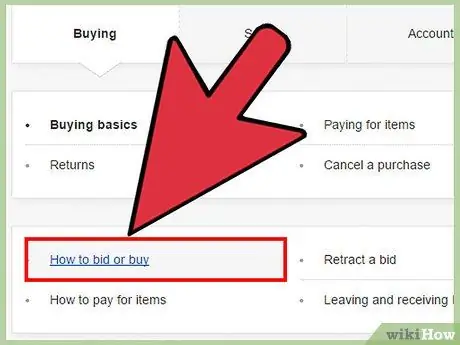
Шаг 6. Щелкните подтему
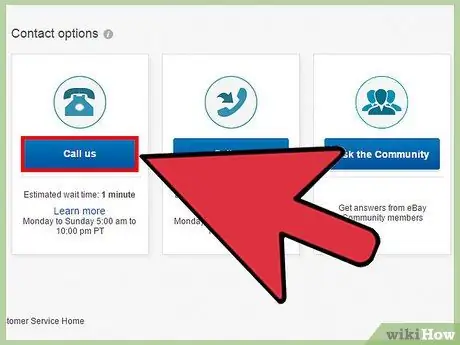
Шаг 7. Щелкните один из вариантов контакта
После выбора подтемы вам будут представлены варианты контактов в нижней части окна. Выберите один из желаемых вариантов: Позвоните нам (свяжитесь с нами), Позвоните мне (свяжитесь со мной) или Спросите сообщество (спросите сообщество).
Чтобы просмотреть параметры контакта, прокрутите экран вниз, чтобы пропустить советы, подсказки и ответы на часто задаваемые вопросы (часто задаваемые вопросы), которые появляются на этой странице eBay
Метод 2 из 3: устройство Android
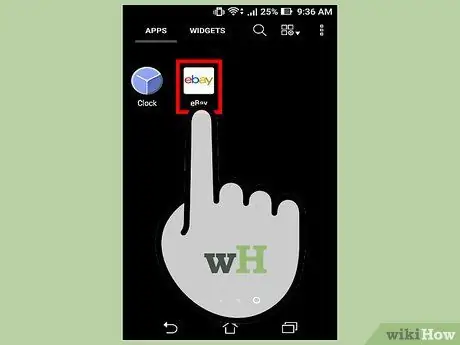
Шаг 1. Запустите приложение eBay
Введите свое имя пользователя и пароль, если вы еще не вошли в систему.
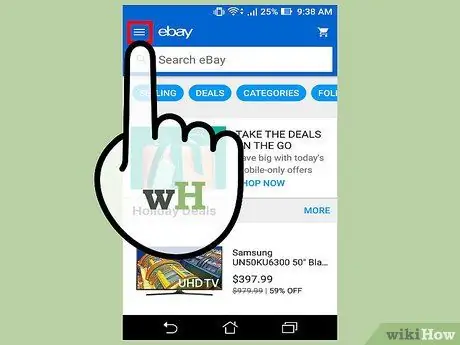
Шаг 2. Коснитесь, что находится в верхнем левом углу
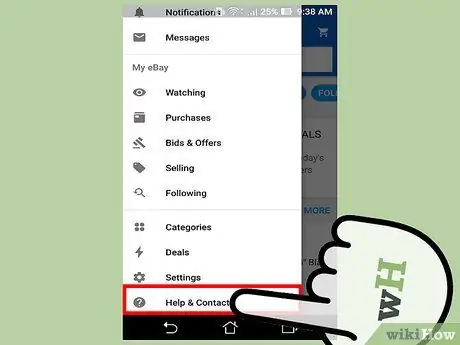
Шаг 3. Коснитесь Справка и контакты
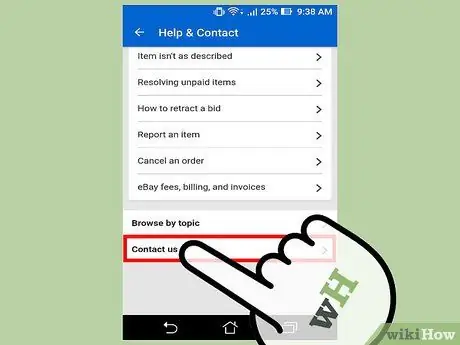
Шаг 4. Коснитесь Свяжитесь с нами
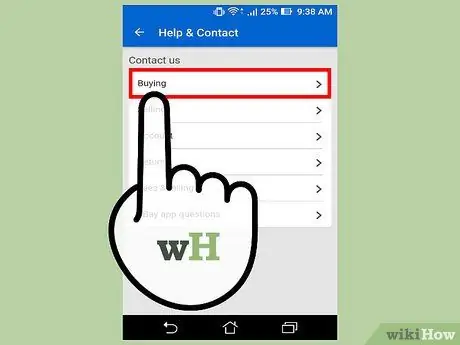
Шаг 5. Коснитесь категории
Выберите категорию, которая лучше всего соответствует причине, по которой вы связались с eBay: покупка; Продажа; Учетные записи; Возврат; Fees & Billing, или вопросы по приложению eBay (вопросы, связанные с приложением eBay).
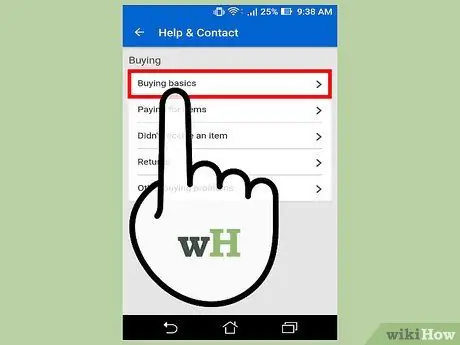
Шаг 6. Коснитесь темы
После определения категории вы должны выбрать одну из нескольких представленных тем.

Шаг 7. Коснитесь подтемы
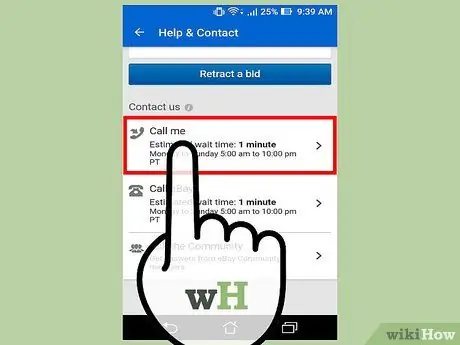
Шаг 8. Коснитесь одного из вариантов контакта
После выбора подтемы вам будут представлены варианты контактов в нижней части окна. Выберите один из желаемых вариантов: «Позвоните нам», «Позвоните мне» или «Спросите сообщество».
Чтобы увидеть параметры контакта, прокрутите экран вниз, чтобы пропустить советы, подсказки и ответы на часто задаваемые вопросы, которые появляются на этой странице eBay
Метод 3 из 3: устройство iOS
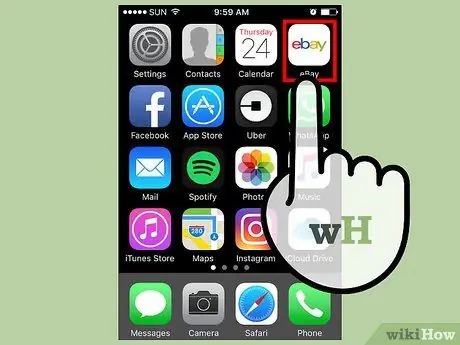
Шаг 1. Запустите приложение eBay
Введите свое имя пользователя и пароль, если вы еще не вошли в систему.
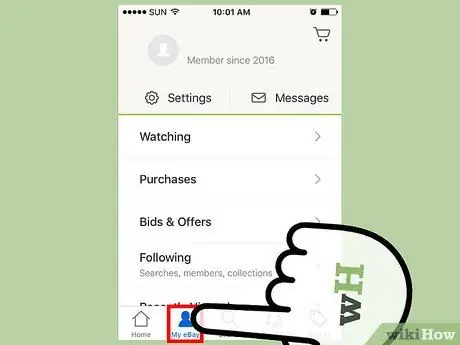
Шаг 2. Нажмите «Мой eBay» в левом нижнем углу экрана
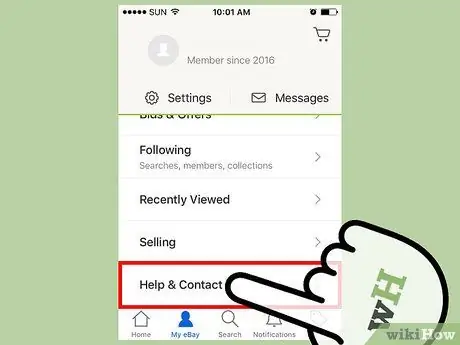
Шаг 3. Коснитесь Справка и контакты

Шаг 4. Коснитесь Свяжитесь с нами
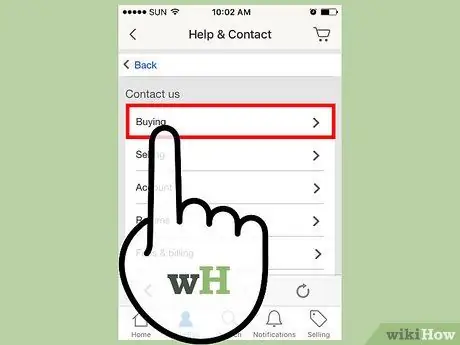
Шаг 5. Коснитесь категории
Выберите категорию, которая лучше всего соответствует причине, по которой вы связались с eBay: покупка; Продажа; Учетные записи; Возврат; Вопросы о комиссиях и выставлении счетов или о приложении eBay.
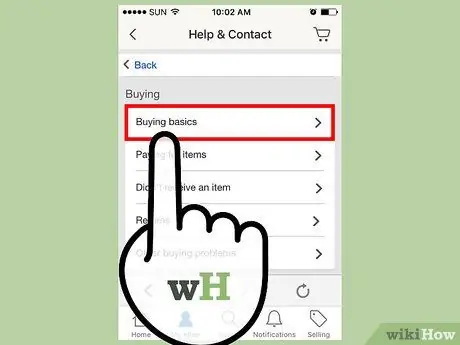
Шаг 6. Коснитесь темы
После определения категории вы должны выбрать одну из нескольких представленных тем.
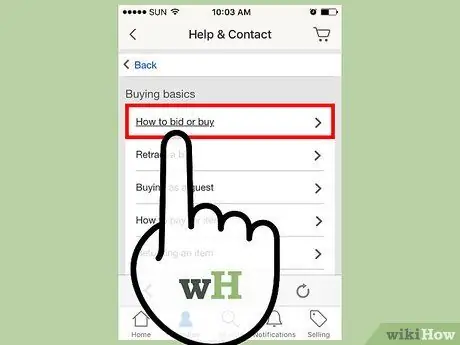
Шаг 7. Коснитесь подтемы
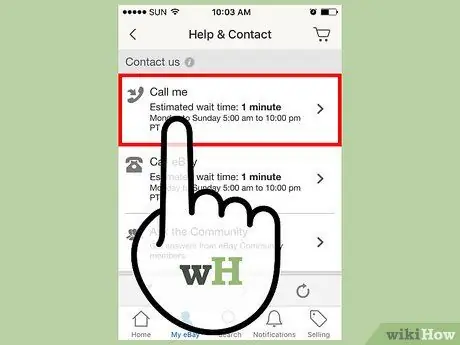
Шаг 8. Коснитесь одного из вариантов контакта
После выбора подтемы вам будут представлены варианты контактов в нижней части окна. Выберите один из желаемых вариантов: «Позвоните нам», «Позвоните мне» или «Спросите сообщество».






